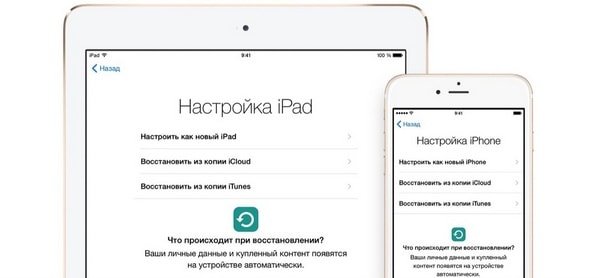Безопасный пароль Safari iCloud Keychain
Проблема безопасности является достаточно важной в наше время. В прошлом году компания Apple даже встроила сенсор отпечатков пальца в 5S. Нет никаких сомнений, что iPhone 6 также будет иметь сенсор TouchID. Хороший безопасный пароль для любого сайта, который вы посещаете, должен иметь достаточное количество знаков, а также содержать специальные символы, и самое главное быть уникальным, так что даже если его взломают при атаке на какой-то сайт, все другие ваши учетные данные веб-сайтов останутся безопасными.

Проблема заключается в том, что невозможно помнить все уникальные пароли для каждого посещенного сайта, но с iCloud Keychain, которая была добавлена в iOS 7.0.3, эта проблема была решена. iCloud Keychain синхронизирует пароли между устройствами iOS и Mac, и содержит удобную функцию, которая автоматически генерирует защищенные и безопасные пароли, так что вам не придется думать о новой регистрации при каждом входе.
• Откройте настройки iOS, перейдите в раздел "iCloud" > "Keychain" и убедитесь, что функция iCloud Keychain включена. Теперь откройте Safari, и посетите сайт, на котором вы хотите авторизоваться.
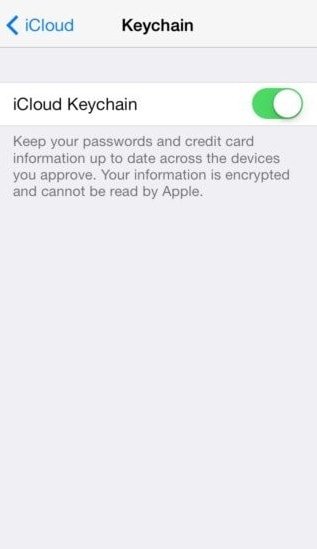
• Введите необходимую информацию в форму регистрации, и когда вы перейдете в поле ввода пароля, вы увидите надпись "предлагаемый пароль" над клавиатурой.
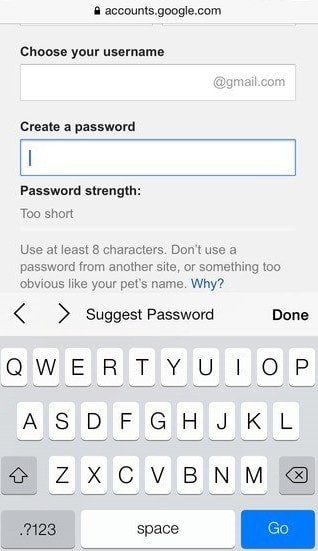
• Нажмите на кнопку, и должно появиться всплывающее окно. Если вас устраивает сгенерированный пароль, нажмите "Использовать пароль" и он будет заполнен для вас и синхронизируется со всеми вашими устройствами.
В следующий раз при входе на сайт, Safari автоматически заполнит в нужное поле пароль, который был сгенерирован ранее.
iCloud Keychain работает только с устройствами Apple
Для того, чтобы зайти на сайт с другого устройства, например с компьютера с Windows или Android-устройстве, Вы сможете увидеть сгенерированный пароль, открыв в Safari "Настройки" > "Пароли и автозаполнение" > "Сохраненные пароли". Здесь вы увидите список всех сайтов, для которых у вас имеются сохраненные пароли. Нажмите на нужный веб-сайт, чтобы увидеть пароль, введите код доступа, если iOS его попросит, и вы увидите автоматически сгенерированный пароль.
Обратите внимание, что некоторые сайты не позволяют автоматически заполнить пароль в Safari, так что Вы не сможете использовать эту функцию на таких веб-сайтах. Если вы хотите изменить такое поведение браузера, вы можете открыть настройки Safari, перейти в пункт "Пароли и автозаполнение" и включить переключатель “всегда разрешать”.
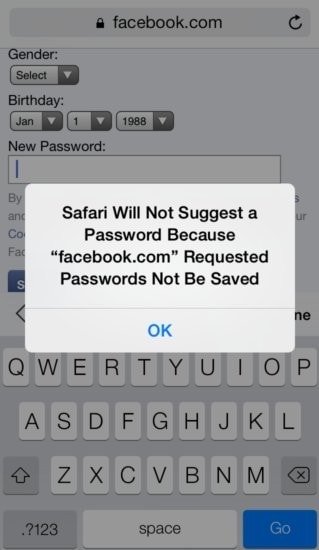
Функция генерации и синхронизации паролей iCloud Keychain является полезной с точки зрения безопасности, поскольку она встроена в ОС, и позволяет пользователям иметь безопасные и надежные пароли, не причиняя никаких неудобств.
- Дата: 28-02-2017, 18:04